Drukowanie zostało anulowane lub wystąpił błąd.
Jeśli w obszarze [Kod blędu] zostanie wyświetlona trzycyfrowa liczba zaczynająca się od „#”, możesz sprawdzić przyczynę i rozwiązanie, korzystając z kodu błędu. Wyświetlany jest kod błędu (#xxx)
Wyświetlanie stanu i dziennika zadań drukowania
Procesy obsługiwane przez urządzenie, w tym drukowanie, są zarządzane jako zadania. Sprawdzając status i dziennik zadań, możesz określić, czy zadanie drukowania zostało wykonane poprawnie i jaka jest przyczyna błędów, które wystąpiły.
* Jeśli ustawiono, że dziennik nie będzie wyświetlany, możesz sprawdzić tylko status zadania drukowania. [Wyświetlanie rejestru zadań]
UWAGA
Możesz uniemożliwić innym użytkownikom wykonywanie operacji na zadaniach zalogowanego użytkownika. [Ogranicz dostęp do zadań innego użytkownika]
Wyświetlanie stanu zadania drukowania
W tym rozdziale opisano, jak sprawdzić stan zadania za pomocą panelu sterowania.
Aby sprawdzić te informacje, możesz też użyć Remote UI (Zdalny interfejs użytkownika) z komputera. Sprawdzanie wykorzystania i dzienników za pomocą Remote UI (Zdalny interfejs użytkownika)
Aby sprawdzić te informacje, możesz też użyć Remote UI (Zdalny interfejs użytkownika) z komputera. Sprawdzanie wykorzystania i dzienników za pomocą Remote UI (Zdalny interfejs użytkownika)
1
Na panelu sterowania naciśnij [ Monitor stanu] na ekranie [Strona główna] lub innym. Ekran [Strona główna]
Monitor stanu] na ekranie [Strona główna] lub innym. Ekran [Strona główna]
 Monitor stanu] na ekranie [Strona główna] lub innym. Ekran [Strona główna]
Monitor stanu] na ekranie [Strona główna] lub innym. Ekran [Strona główna]Zostanie wyświetlony ekran [Monitor stanu].
2
Naciśnij [Kopiuj/Drukuj]  [Status Zadania].
[Status Zadania].
 [Status Zadania].
[Status Zadania].3
Z menu rozwijanego w prawym górnym rogu ekranu wybierz [Drukuj].
Sprawdź wykonywane zadania lub zadania oczekujące na wykonanie.
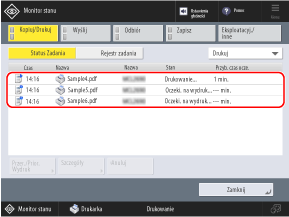
5
Wybierz zadanie, którego szczegóły chcesz sprawdzić, i naciśnij [Szczegóły].
Wyświetlone zostaną informacje szczegółowe dotyczące tego zadania.
6
Sprawdź nazwę pliku, liczbę wydrukowanych stron i inne informacje.
Po naciśnięciu przycisku [Wymuszenie Podawania] można wymusić na urządzeniu wydrukowanie danych, które nie zostały wydrukowane na urządzeniu.
Po naciśnięciu przycisku [Pomiń Błąd] można kontynuować drukowanie, pomijając występujący błąd.
UWAGA
Natychmiastowe wykonanie oczekującego zadania
W kroku 4 wybierz zadanie, naciśnij [Przer./Prior. Wydruk], a następnie naciśnij [Przerwij i drukuj] lub [Priorytet wydruku].
Po naciśnięciu [Przerwij i drukuj], poprzednie zadanie w toku zostanie wstrzymane i wybrane zadanie zostanie natychmiast wykonane.
* Jeśli poprzednie zadanie jest przerywającym zadaniem drukowania, wybrane zadanie zostanie wykonane po zakończeniu poprzedniego.
Po naciśnięciu [Priorytet wydruku] wybrane zadanie zostanie umieszczone na górze kolejki oczekujących. Wybrane zadanie zostanie wykonane po zakończeniu poprzedniego, trwającego zadania.
Sprawdzanie dziennika
W tym rozdziale opisano, jak sprawdzić stan zadania za pomocą panelu sterowania.
Aby sprawdzić te informacje, możesz też użyć Remote UI (Zdalny interfejs użytkownika) z komputera. Sprawdzanie wykorzystania i dzienników za pomocą Remote UI (Zdalny interfejs użytkownika)
Aby sprawdzić te informacje, możesz też użyć Remote UI (Zdalny interfejs użytkownika) z komputera. Sprawdzanie wykorzystania i dzienników za pomocą Remote UI (Zdalny interfejs użytkownika)
1
Na panelu sterowania naciśnij [ Monitor stanu] na ekranie [Strona główna] lub innym. Ekran [Strona główna]
Monitor stanu] na ekranie [Strona główna] lub innym. Ekran [Strona główna]
 Monitor stanu] na ekranie [Strona główna] lub innym. Ekran [Strona główna]
Monitor stanu] na ekranie [Strona główna] lub innym. Ekran [Strona główna]Zostanie wyświetlony ekran [Monitor stanu].
2
Naciśnij [Kopiuj/Drukuj]  [Rejestr zadania].
[Rejestr zadania].
 [Rejestr zadania].
[Rejestr zadania].3
Z menu rozwijanego w prawym górnym rogu ekranu wybierz [Drukarka].
Aby sprawdzić dziennik wydrukowania pliku znajdującego się w miejscu przechowywania (np. skrzynce pocztowej), wybierz opcję [Wydruk Lokalny].
4
Sprawdź ukończone zadania drukowania.
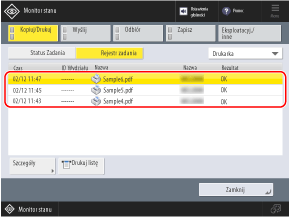
Możesz również nacisnąć przycisk [Drukuj listę], aby wydrukować listę dziennika drukowania.
5
Wybierz zadanie, którego szczegóły chcesz sprawdzić, i naciśnij [Szczegóły].
Wyświetlone zostaną informacje szczegółowe dotyczące tego zadania.
6
Sprawdź nazwę pliku, liczbę wydrukowanych stron i inne informacje.
Gdy wyświetlane jest [NG] dla [Rezultat]